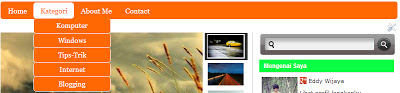Tingkat tutur atau ragam halus yaitu Ragam bahasa yang dipakai dalam situasi sosial yang mewajibkan sopan santun . Tingkat tutur dalam bahasa Jawa dibagi menjadi tiga yaitu tingkat tutur ngoko, tingkat tutur madya dan tingkat tutur krama.
Poedjasoedarma berpendapat bahawa tingkat tutur ngoko mencerminkan rasa tak berjarak antara 01 terhadap 02 dan tingkat tutur ini dipakai jika seseorang ingin menyatakan keakrabannya terhadap mitra wicara (02); tingkat tutur madya diartikan sebagai tingkat tutur menengah antara krama dan ngoko; tetapi tetap menunjukkan perasaan sopan meskipun kadar kesopanannya hanya sedang-sedang saja; tingkat tutur krama diartikan sebagai tingkat tutur yang memancarkan arti penuh sopan santun dan tingkat tutur ini menandakan adanya perasaan segan 01 terhadap 02 (Sasangka 2004:14).
1.Tingkat tutur ngoko yaitu ungah ungguh bahasa jawa yang berintikan leksikon ngoko. Ciri-ciri katanya terdapat afiks di-,-e dan –ake, ada juga di tambah -n, menjadi aken, tapi untuk ngoko inggil (krama). Ragam ngoko dapat digunakan oleh mereka yang sudah akrab dan oleh mereka yang merasa dirinya lebih tinggi status sosialnya daripada lawan bicara (mitra wicara). Ragam ngoko mempunyai dua bentuk varian, yaitu ngoko lugu dan ngoko alus (Sasangka 2004:95).
a. Ngoko Lugu
Yang dimaksud dengan ngoko lugu adalah bentuk unggah-ungguh bahasa Jawa yang semua kosakatanya berbentuk ngoko dan netral (leksikon ngoko dan netral) tanpa terselip leksikon krama, krama inggil, atau krama andhap, baik untuk persona pertama (01), persona kedua, persona kedua (02), maupun kedua (02), maupun untuk persona ketiga (03).
Contoh :
1)yen mung kaya ngono wae, aku mesthi ya iso!
“Jika Cuma seperti itu saja, saya pasti juga bisa!”
2)Yen mung kaya ngono wae, kowe mesthi ya iso!
“Jika Cuma seperti itu saja, kamu pasti juga bisa!”
3)Yen mung kaya mengono wae, dheweke ya iso!
“Jika Cuma seperti itu saja, dia pasti juga bisa!”
b. Ngoko Alus
Yang dimaksud dengan ngoko alus adalah bentuk unggah-ungguh yang di dalamnya bukan hanya terdiri atas leksikon ngoko dan netral saja, melainkan juga terdiri atas leksikon krama inggil, krama andhap, atau leksikon krama yang muncul di dalam ragam ini sebenarnya hanya digunakan untuk menghormati mitra wicara (orang ke 2 atau 3) (Sasangka 2004:99-100).
Contoh:
Wingenane simbah tindak mrene (Sudaryanto 1991:153).
‘Kemarin dulu nenek ke sini’
Pak guru basa Jawa sing anyar iku asmane sapa? (Sasangka 2001:183).
‘Pak guru bahasa Jawa yang baru itu namanya siapa?’
Tampak bahwa pada butir tindak ‘pergi/berangkat’ dan asmane ‘namanya’ merupakan leksikon krama inggil yang berfungsi untuk menghormati mitra tutur (Sasangka 2004:100).
2 Tingkat Tutur Krama(Ragam Krama)
Yang dimaksud dengan ragam krama adalah bentuk unggah-ungguh bahasa Jawa yang berintikan leksikon krama, atau yang menjadi unsur inti di dalam ragam krama adalah leksikon krama bukan leksikon yang lain. Afiks yang muncul dalam ragam ini pun semuanya berbentuk krama (misalnya, afiks dipun-, -ipun, dan –aken). Ragam krama digunakan oleh mereka yang belum akrab dan oleh mereka yang merasa dirinya lebih rendah status sosialnya daripada lawan bicara. Ragam krama mempunyai tiga bentuk varian, yaitu krama lugu, karma andhap dan krama alus (Sasangka 2004:104).
a. Krama Lugu / krama madya
Secara semantis ragam krama lugu dapat didefinisikan sebagai suatu bentuk ragam krama yang kadar kehalusannya rendah. Meskipun begitu, jika dibandingkan dengan ngoko alus, ragam krama lugu tetap menunjukkan kadar kehalusan (Sasangka 2004:105).
Contoh: Niki bathike sing pundi sing ajeng diijolake?
‘Batik ini yang mana yang akan ditukarkan?’
Mbak, njenengan wau dipadosi bapak.
‘Mbak, Anda tadi dicari bapak’
Tampak afiks di- pada diijolake ‘ditukarkan’ dan dipadosi “dicari’ merupakan afiks ngoko yang lebih sering muncul dalm unggah-ungguh ini darpada afiks dipun-, -ipun, dan –aken. Contoh kalimat di atas bertujuan untuk menurunkan derajat kehalusan (Sasangka2004:108-109)
b. Krama andhap yaitu bentuk krama yang digunakan untuk menghormati lawan bicara dengan cara merendahkan diri sendiri.
Contoh:
Bapak kajenge sowan mareng griyani njenengan
“bapak ingin berkunjung kerumah anda”
c. Krama Alus / karma inggil
Yang dimaksud dengan krama alus adalah bentuk unggah-ungguh bahasa Jawa yang semua kosakatanya terdiri atas leksikon krama dan dapat ditambah dengan leksikon krama inggil atau krama andhap. Meskopun begitu, yang menjadi leksikon inti dalam ragam ini hanyalah leksikon yang berbentuk krama. Leksikon madya dan leksikon ngoko tidak pernah muncul di dalam tingkat tutur ini. Selain itu, leksikon krama inggil atau krama andhap –secara konsisten- selalu digunakan untuk penghormatan terhadap mitra wicara.
Secara semantis ragam krama alus dapat didefinisikan sebagai suatu bentuk ragam krama yang kadar kehalusannya tinggi (Sasangka 2004:111).
Contoh:
Arta punika kedah dipunlintokaken wonten bank ingkang dumunung ing kitha.
‘uang ini harus ditukarkan di bank yang berada di kota’
Tampak bahwa afiks dipun- ‘di’ seperti pada dipunlintokaken ‘ditukarkan’ merupakan afiks penanda leksikon krama (Sarangka 2004:113). Cafid (Pend. Bahasa dan Sastra Jawa Unnes).